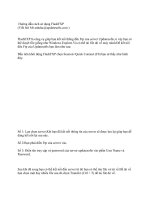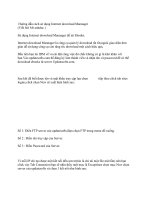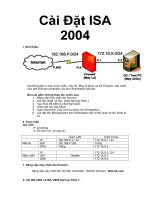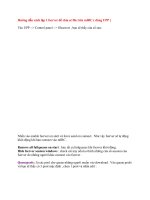Tài liệu Hướng dẫn cách tạo Mail Server Online với chi phí 11$ 1 năm (P2) pptx
Bạn đang xem bản rút gọn của tài liệu. Xem và tải ngay bản đầy đủ của tài liệu tại đây (461.34 KB, 10 trang )
Hướng dẫn cách tạo Mail Server Online với chi phí 11$ 1 năm (P2)
Nhấn vào Activate Email .
Hệ thống google sẽ tự động detect domain của bạn reg tại dịch vụ nào, ở đây là ENOM
Và sẽ show ra 7 record để bạn add vào Domain Control Panel
Ghi lại Các record đó hay đơn giản là copy paste em nó
Vào Domain Control Panel > Chọn Email Setting > Edit
Chọn Select Service > USer (MX Record)
Nhập theo thứ tự các record trong google đưa bạn . Ghi chú ở cột Host name, bạn để dấu *
và điền theo thứ tự, Pref mà google đề nghị
từ pref 10 -> 50 vì không đủ chỗ để thêm nên ta cứ thêm đến 50 trước và Save lại
Tiếp tục nó sẽ hiện ra tiếp 2 Record cho ta điền, ta lại nhấn Edit >
Và điền nốt 2 Record có Pref 60, 70 và Save
Lưu ý, nếu Domain Control của bạn cho phép điền 1 lần 7 ô thì cứ điền 7 record như google đề
nghị
Save lại, Quay trở lại Google và Nhấn I have complete these steps
Và Ở bảng Dashboard bạn sẽ thấy Dịch vụ Email đang Updating
Quá trình update này chiếm khoảng 0 -24 h đồng hồ để DNS cập nhật lại
Hướng dẫn cách tạo Mail Server Online với chi phí 11$ 1 năm
(Cuối) Trong quá trình chờ DNS update, ta cứ việc tạo
Username như bình thường
Mặc định google đã tạo email tạm thời cho user đó, nếu không thích ta change lại
Và Create New User
CÁCH THỨC TRUY CẬP VÀO EMAIL
Từ trình duyệt gõ
/>
Đăng nhập
Với user chưa đăng nhập lần nào, Google sẽ bắt User đó xác nhận
Xác nhận xong
Và sử dụng email như bình thường, lên đến 7306 MB Space
Để cho Email này có thể sử dụng được với Outlook Express hoặc Microsoft Outlook thì Vào
Setting > Forwarding and POP/IMAP
Enable POP for all Mail
Save lại
Xong
Chỉ việc vào Outlook để add account vào
Cách add account vào cũng sử dụng
POP: pop.gmail.com
SMTP: smtp.gmail.com